2.3 设置 ZENworks Imaging 的预引导服务方法
执行设备实际映像的“Novell ZENworks Imaging Engine”是一个 Linux 应用程序。如果您没有对具有 PXE 功能的设备使用自动预引导服务,则需要准备一个安装了 Linux 内核、“ZENworks Imaging Engine”和网络驱动程序的引导媒体。
以下各节包含附加信息:
2.3.1 使用预引导服务(PXE)
“预引导执行环境”(PXE) 是一种 Intel 规格,允许从网络(而非硬盘驱动器或其他本地媒体)引导设备。Configuration Management 可以使用 PXE 起动预引导服务。
预引导服务会使用 PXE 找出是否存在为设备指定的映像工作,并为设备提供引导到 ZENworks Configuration Management 映像环境所需的文件。
您需要执行以下操作,才能将预引导服务与自动“映像”分发包配合使用:
-
在“映像服务器”上安装 ZENworks Configuration Management。
-
在设备上启用 PXE。
-
在“映像服务器”或另一台网络服务器上有标准的 DHCP 服务器。
使用 ZENworks 分区也可以执行自动预引导服务功能。有关详细信息,请参见创建 ZENworks 分区。
可以使用 CD 或 DVD 手动执行预引导服务功能。有关详细信息,请参见部分 2.3.2, 准备映像引导 CD 或 DVD。
2.3.2 准备映像引导 CD 或 DVD
如果安装了 CD 或 DVD 刻录软件,您就可以创建用于映像操作的映像引导 CD 或 DVD。有两种选择:
有关如何使用此 CD 或 DVD 来执行断开连接的映像操作的信息,请参见部分 3.1.3, 设置断开的映像操作
创建包含其他文件的引导 CD 或 DVD。
本节说明了如何创建映像 CD 或 DVD,并在其中包含 bootcd.iso 映像中所提供的文件以及其他文件。
此方法可让您在引导 CD 或 DVD 上包含 settings.txt 文件,以提供必需的映像参数。有关 settings.txt 文件的详细信息,请参见部分 E.6, 映像配置参数 (settings.txt)。
此方法可让您添加执行映像所需的其他文件和驱动程序。
创建包含 settings.txt 和其他文件的映像引导 CD 或 DVD:
-
将 bootcd.iso 文件复制到临时位置。
在安装了 ZENworks 的“映像服务器”上,bootcd.iso 文件位于以下目录:
Windows: %ZENWORKS_HOME%\bin\preboot\
Linux: /opt/novell/zenworks/preboot/bin/winutils/
-
在 ISO 编辑器中,打开 bootcd.iso 文件的临时副本。
如果将文件添加到 ISO 后,出现 ISO 损坏的情况(例如校验和错误),请使用更可靠的 ISO 编辑器。另外,有些 ISO 编辑器并不适合与 DVD 配合工作。
-
使用临时的 bootcd.iso 文件,将 settings.txt 文件复制到 bootcd.iso 映像的根部。
在安装了 ZENworks 的“映像服务器”上,settings.txt 文件位于以下目录:
Windows: %ZENWORKS_HOME%\bin\preboot\
Linux: /opt/novell/zenworks/preboot/bin/winutils/
-
将要包含在 CD 或 DVD 上的其他文件或驱动程序复制到临时 bootcd.iso 映像中的 /addfiles 目录下。
引导 CD 或 DVD 时,添加于 /addfiles 目录下的所有文件或子目录均会放在客户机的根部。
重要说明:从 CD 或 DVD 引导时,会将映像引擎读取到 RAM 中。由于映像引擎会使用客户机设备上的部分 RAM 空间,所以添加到 addfiles 目录下的文件大小总计不得超出 RAM 的剩余空间。
-
将更新后的 bootcd.iso 映像文件保存到其临时位置。
-
使用 CD 或 DVD 刻录软件,将更新后的 bootcd.iso 映像刻录到 CD 或 DVD 中。
-
从新建的映像引导 CD 或 DVD 引导要创建映像的设备。
目前不支持从 SCSI CD-ROM 设备进行引导。
通过更改 /boot/i386/loader/isolinux.cfg 文件中的默认菜单选项来创建映像引导 CD 或 DVD。
-
将 bootcd.iso 文件复制到临时位置。
在安装了 ZENworks 的“映像服务器”上,bootcd.iso 文件位于以下目录:
Windows: %ZENWORKS_HOME%\bin\preboot\
Linux: /opt/novell/zenworks/preboot/bin/winutils/
-
在 ISO 编辑器中,打开 bootcd.iso 文件的临时副本。
如果将文件添加到 ISO 后,出现 ISO 损坏的情况(例如校验和错误),请使用更可靠的 ISO 编辑器。另外,有些 ISO 编辑器并不适合与 DVD 配合工作。
-
在临时文件 bootcd.iso 中,打开位于 /boot/i386/loader 目录中的 isolinux.cfg 文件。
-
编辑 isolinux.cfg 文件,将下行
default linux
更改为
default manual
-
将更新后的 bootcd.iso 映像文件保存到其临时位置。
-
使用 CD 或 DVD 刻录软件,将更新后的 bootcd.iso 映像刻录到 CD 或 DVD 中。
-
从新建的映像引导 CD 或 DVD 引导要创建映像的设备。
目前不支持从 SCSI CD-ROM 设备进行引导。
zmgbootcd 映像实用程序可从以下位置获取:
https://primary_server_ID/zenworks-downloads/msi/novell-zenworks-zmgbootcd-10.3.0.xxxxx.msi
https://primary_server_ID/zenworks-downloads/rpm/novell-zenworks-zmgbootcd-10.3.0-xxxxx.i586.rpm
创建不含其他文件的引导 CD 或 DVD。
如果您不想在映像引导 CD 或 DVD 中包含 settings.txt 文件或任何其他文件或驱动程序,只需通过 ZENworks 提供的 bootcd.iso 映像创建映像引导 CD 或 DVD 即可。
但需要在软盘上提供 settings.txt 文件,以提供必需的映像参数。有关 settings.txt 文件的详细信息,请参见部分 E.6, 映像配置参数 (settings.txt)。
创建仅包含 bootcd.iso 映像的映像引导 CD 或 DVD:
-
将含有用于映像引导进程的设置的 settings.txt 文件复制到软盘中。
在安装了 ZENworks 的“映像服务器”上,settings.txt 文件位于以下目录:
Windows: %ZENWORKS_HOME%\bin\preboot\
Linux: /opt/novell/zenworks/preboot/bin/winutils/
-
使用 CD 或 DVD 刻录软件,将 bootcd.iso 映像刻录到 CD 或 DVD 中。
在安装了 ZENworks 的“映像服务器”上,bootcd.iso 文件位于以下目录:
Windows: %ZENWORKS_HOME%\bin\preboot\
Linux: /opt/novell/zenworks/preboot/bin/winutils/
-
从新建的映像引导 CD 或 DVD 引导要创建映像的设备。
系统会提示您插入包含 settings.txt 文件的软盘。
目前不支持从 SCSI CD-ROM 设备进行引导。
2.3.3 配置 ZENworks Imaging Media Creator
此实用程序可让您为 ZENworks Configuration Management 中的预引导服务映像功能创建引导软盘。例如,可以执行以下步骤:
-
修改 settings.txt 文件
-
创建引导软盘以便从 CD 或 DVD 引导设备(通常情况是不行的)
-
从引导软盘创建预引导可引导映像文件 (PBI)
重要说明:此实用程序是 .NET 应用程序,因此需要在运行该实用程序的 Windows 设备上安装 .NET Framework。
有关详细信息,请参见:
ZENworks Imaging Media Creator 功能
ZENworks Imaging Media Creator 实用程序对话框包含两个选项卡:
CD 介质引导
选项卡可让您创建适合与 PXE 设备配合使用的引导软盘的映像。您可以执行以下操作:
-
创建引导软盘以便从 CD 或 DVD 引导设备(通常情况是不行的),以执行映像任务
-
指定保存在引导软盘上的 settings.txt 文件中的配置设置,这些设置在用软盘引导设备时使用
-
创建了引导软盘之后,通过编辑包含在软盘上的 settings.txt 文件修改配置设置
有关更多信息,请参见创建可引导软盘。
预引导可引导映像
您可以创建指向“预引导可引导映像”(PBI) 文件(可引导软盘的原始映像)的 PXE Linux 配置文件。此文件可让您以 PXE 使用 TFTP 服务器上的 .pbi 文件中的可引导软盘信息,而不是从含有该“预引导”信息的软盘来引导。
有关更多信息,请参见创建预引导可引导映像。
管理 settings.txt 文件
Configuration Management 随附有两份 settings.txt 文件:
-
Windows: %ZENWORKS_HOME%\share\tftp\boot\
Linux: /srv/tftp/boot/
PXE 设备使用这一版本的文件进行自动预引导工作。该文件位于“映像服务器”上,通常不需要修改。引导过程中会读取此 settings.txt 文件,并发现和使用必要的设置信息。
-
Windows: %ZENWORKS_HOME%\bin\preboot\
Linux: /opt/novell/zenworks/zdm/winutils/
需要根据网络环境对此文件的“映像服务器”副本进行修改,而其工作副本会保留在映像引导设备(映像 CD 或 DVD,或者空白软盘)的根目录下。刻录映像 CD 或 DVD 时,请确保包含此 settings.txt 文件的编辑副本。
您可以使用 ZENworks Imaging Media Creator 实用程序,按照以下步骤管理 settings.txt 文件的副本内容。
要手动编辑 settings.txt 文件,请参见部分 E.6, 映像配置参数 (settings.txt)。
有关详细信息,请参见部分 E.6, 映像配置参数 (settings.txt)。
使用 ZENworks Imaging Media Creator 实用程序管理 settings.txt 文件:
-
在管理设备上,从“映像服务器”运行 zmediacreator.exe:
Windows: %ZENWORKS_HOME%\bin\preboot\
Linux: /opt/novell/zenworks/zdm/winutils/
如果是 Linux 服务器路径,要使用 Windows 管理设备来访问此目录时,可能需要配置 Samba。
将显示以下对话框:
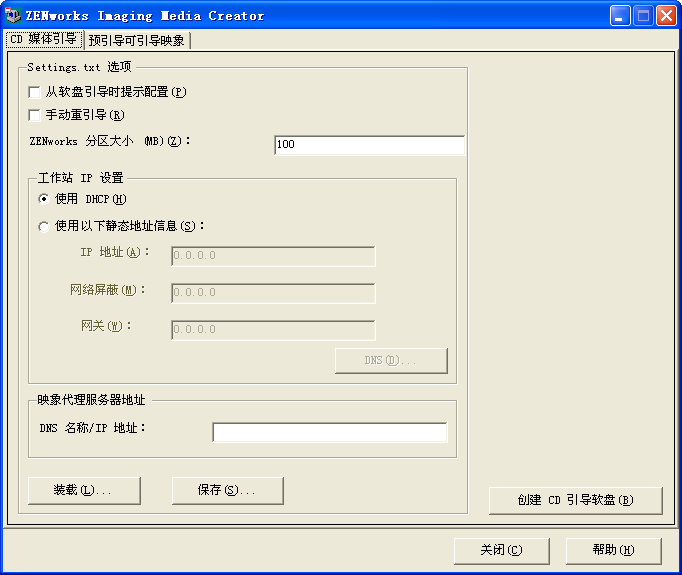
-
单击,浏览并选择 settings.txt 文件,然后单击。
默认位置是 A:\。浏览至以下目录,找出要修改的副本:
Windows: %ZENWORKS_HOME%\preboot\
Linux: /opt/novell/zenworks/zdm/winutils/
文件装载后,此对话框中的字段会填入 settings.txt 文件中所含的信息。
-
(可选)在 选项卡上的 部分,填写以下字段:
从软盘引导时提示配置: 指定在使用可引导软盘、CD 或 DVD 引导设备时,是否提示您提供这些配置设置。如果不选择此选项,将使用在此处指定的配置设置引导设备,而且在引导期间,将无法覆盖这些设置。如果选择此选项,则有机会在引导过程中更改每项设置。
手动重引导: 指定以自动方式用可引导软盘引导设备之后,是否必须手动重引导设备。(如果是以手动方式用可引导软盘引导设备的,则必须一律以手动方式重引导设备。)
如果用可引导软盘引导设备,并且让引导过程以自动方式进行,则映像引擎将启动并检查“预引导”服务器,以确任是否应该执行自动映像操作。如果需要,映像引擎会在设备上执行映像操作,然后退出。否则会直接退出,而不执行任何操作。随后发生的操作取决于是否选择此选项。
如果不选择此选项,系统会提示您取出可引导软盘,并按任意键让设备自动重引导为本机操作系统。如果选择此选项,设备不会自动重引导,而是显示映像维护模式提示符,您可在提示符处执行其他与映像有关的任务。如果希望执行在重引导到本机操作系统之前检查当前分区信息或映像安全数据之类的操作,这会很有用。
ZENworks 分区大小 (MB): 如果选择要在使用可引导软盘引导设备时在设备本地创建一个 ZENworks 分区,请使用此选项指定分配给该分区的兆字节数。默认大小为 150 MB,您所创建的分区大小不应小于此值。允许的最大值是 2048 MB (2 GB)。
-
(可选)在 选项卡上的部分,填写以下字段:
使用 DHCP: 指定通过 DHCP 动态获取 IP 地址。仅当在网络上配置了 DHCP 时才使用此选项。
使用下面的静态地址信息: 指定使用静态 IP 地址。如果选择此选项,请填入要使用的 IP 地址、子网屏蔽及网关。
DNS 按钮: 只有为设备指定了静态 IP 地址后,此选项才可用。
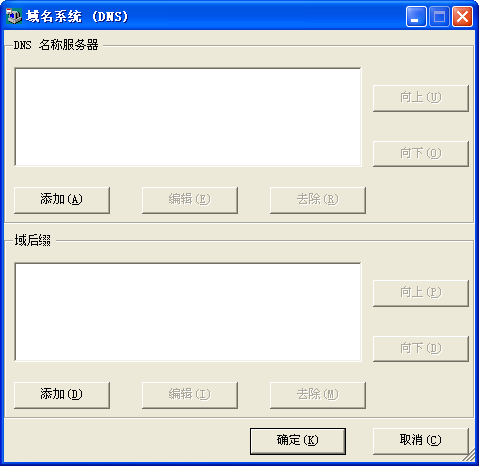
-
DNS 名称服务器: 如果希望使用 DNS 连接到服务器,则必须指定名称服务器。
您可以指定任意数量的 DNS 名称服务器的地址。您可以编辑或去除名称服务器地址,或者上移或下移列表中的地址来指定连接服务器的顺序。
-
域后缀: 您也可以指定任意数量的 DNS 域后缀。后缀也可使用编辑、移动和去除功能。
-
-
(必需)在 选项卡上的部分,指定“预引导”服务器(运行 novell-pbserv 的服务器)的固定 IP 地址或完整 DNS 名称。
此选项指定可引导软盘引导设备时所连接的“预引导”服务器。
只有当指定的 DNS 名称属于您所在网络,并且“映像服务器”中的 DNS 服务器名称解析表中含有项目时,才可以使用该 DNS 名称。
-
单击,浏览至要保存 settings.txt 文件的位置,然后单击。
将您在 部分中设置的配置保存到指定位置的 settings.txt 文件中。默认位置是 A:\,例如软盘的位置(请参见创建可引导软盘)。
您可以保存到其他位置,以用于刻录映像 CD 或 DVD。
-
此实用程序使用完毕后,单击。
重要说明:如果手动编辑 settings.txt 文件以提供可执行文件的路径,请确保所提供的是完整路径,否则可执行文件可能无法运行。
创建可引导软盘
如果您的设备无法正常引导 CD 或 DVD,但是已安装 CD 或 DVD 硬件,您可以使用 ZENworks Imaging Media Creator 实用程序创建能使设备从 CD 或 DVD 引导的软盘。
创建可引导软盘:
-
在管理设备上,从“映像服务器”运行 zmediacreator.exe:
Windows: %ZENWORKS_HOME%\bin\preboot\
Linux: /opt/novell/zenworks/zdm/winutils/
如果是 Linux 服务器路径,要使用 Windows 管理设备来访问此目录时,可能需要配置 Samba。
将显示以下对话框:
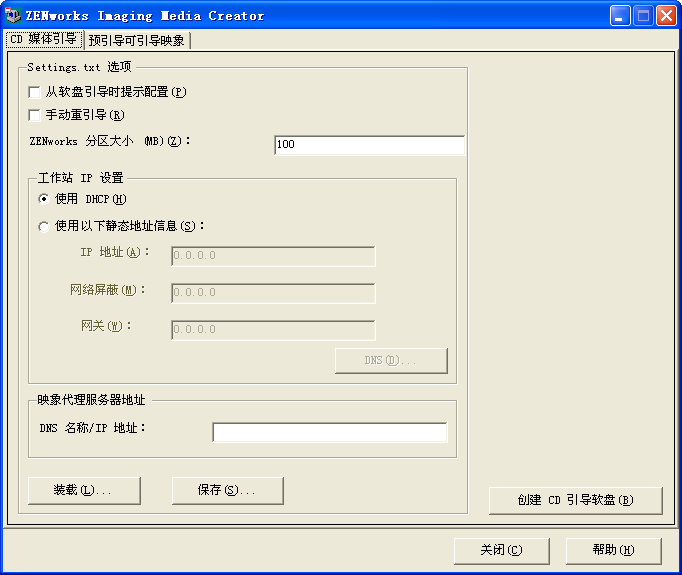
-
如果要修改将包含在此软盘中的 settings.txt 文件,请遵循管理 settings.txt 文件中的步骤 2至步骤 4,然后继续执行本节中的步骤 3。
-
(必需)在 选项卡上的部分,指定“预引导”服务器(运行 novell-pbserv 的服务器)的固定 IP 地址或完整 DNS 名称。
此选项指定可引导软盘引导设备时所连接的“预引导”服务器。
只有当指定的 DNS 名称属于您所在网络,并且“映像服务器”中的 DNS 服务器名称解析表中含有项目时,才可以使用该 DNS 名称。
-
格式化一张高密度软盘,或在 Windows 设备的软盘驱动器中插入一张预先格式化的空白软盘。
-
单击。
即可创建可引导软盘,让无法以其他方式从 CD 或 DVD 引导的设备,能够从映像 CD 或 DVD 引导。此处设置的所有 settings.txt 配置都会包含在写入可引导软盘的副本中。
-
软盘创建之后,单击。
-
在要创建映像的设备上插入该软盘以及映像 CD 或 DVD,然后引导设备。
软盘可以让设备引导映像 CD 或 DVD。
创建预引导可引导映像
您可以创建指向“预引导可引导映像”(PBI) 文件(可引导软盘的原始映像)的 PXE Linux 配置文件。此文件可让您以 PXE 使用 TFTP 服务器上的 .pbi 文件中的可引导软盘信息,而不是从含有该“预引导”信息的软盘来引导。
创建 PBI 配置文件以及后续的 PBI 文件:
-
在管理设备上,从“映像服务器”运行 zmediacreator.exe:
Windows: %ZENWORKS_HOME%\bin\preboot\
Linux: /opt/novell/zenworks/zdm/winutils/
如果是 Linux 服务器路径,要使用 Windows 管理设备来访问此目录时,可能需要配置 Samba。
单击选项卡后会显示下面的对话框:
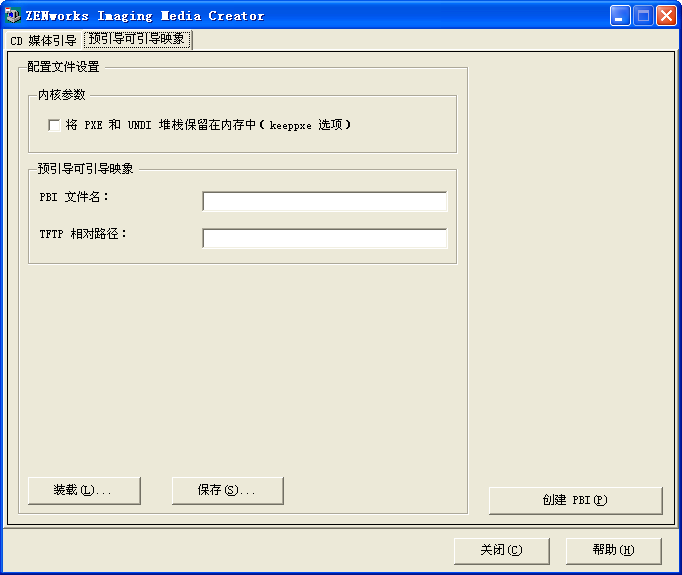
-
在“预引导可引导映像”页的部分,填写以下字段:
内核参数: 要在 keeppxe 选项中使用内核参数,请选择选项。
PBI 文件名: 指定 PBI 文件的文件名,包括 .pbi 文件扩展名。请勿在此处指定路径。
TFTP 相对路径: 指定 PBI 文件的路径,即相对于 TFTP 服务器的默认路径。设备使用 PXE 引导时将会从该路径访问 PBI 文件。
装载: 装载之前定义的 PBI 配置文件,以将其信息填入该页的字段中。您可以编辑这些设置。
保存: 将 PBI 配置文件保存到您可以从此对话框再次访问的位置。
-
要创建 PBI 文件,请单击 并填写以下字段:
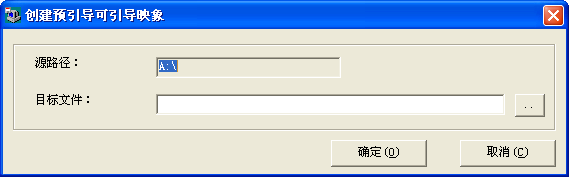
源路径: 要创建到 PBI 文件的映像信息来源。这通常是指在此对话框的 选项卡上创建的可引导软盘。
目标文件: PBI 文件应写入的位置。浏览至该位置并键入 PBI 文件名。.pbi 文件扩展名会自动添加。
-
创建 PBI 之后,单击。
如此,启用了 PXE 的设备就可以在引导时使用此 PBI 文件,而您可以按使用可引导软盘引导设备的相同方法访问预引导服务功能。
2.3.4 管理 ZENworks 分区
设备在没有可用 PXE 的情况下引导以进行自动预引导服务工作时,会使用 ZENworks 分区。以下各节将说明如何管理 ZENworks 分区:
创建 ZENworks 分区
如果想要设置能够执行无人照管映像操作并且无法使用预引导服务 (PXE) 的设备,可在硬盘上创建 ZENworks 分区。如果该分区足够大,甚至可以存储设备硬盘的映像,这在设备因网络连接中断造成的配置不正确或损坏时非常有用。
警告:安装 ZENworks 分区会毁坏硬盘上的所有数据。仅在计划要重新安装操作系统以及软件程序的设备上,才可以使用此选项。
要创建 ZENworks 分区,必须先创建引导设备的映像 CD 或 DVD。(如果设备无法从 CD 或 DVD 引导,请参见部分 2.3.3, 配置 ZENworks Imaging Media Creator。)然后执行以下操作:
-
使用映像 CD 或 DVD 引导设备,然后从菜单中选择。
这样,便会开始在第一个分区槽中创建 ZENworks 分区。此过程会毁坏所有现有的分区,但现有的 ZENworks 分区、Dell* 或 Compaq* 配置分区除外。默认情况下,ZENworks 分区大小为 150 MB。
如果已存在 ZENworks 分区,该分区将会升级,其他现有的分区将保持原状。
-
ZENworks 分区安装或更新后,请取出 CD 或 DVD,并按任意键继续。
-
取出 CD 或 DVD 并重引导设备后,在设备上安装操作系统。
重要说明:在操作系统的安装过程中,必须在安装根 (/) 分区的位置安装引导装载程序。换句话说,活动分区必须是根分区。您可以使用 fdisk 校验当前分区是否为根分区。
-
要使用 ZENworks 分区取得设备映像,请参见使用映像维护模式提示符创建映像。
-
显示映像维护模式提示符时,重引导设备。
设备应引导至 Linux。
禁用 ZENworks 分区
如果要在设备上启用 PXE,但之前已经安装了 ZENworks 分区,则您可以禁用或删除此分区,因为该分区已不再需要。有关删除分区的信息,请参见去除 ZENworks 分区。
使用任意映像引导设备,或使用除从 ZENworks 分区引导以外的其他方法将设备引导到 Linux 时,您可以禁用(或启用)ZENworks 分区。当显示“Novell 预引导服务菜单”时,只需选择此菜单选项即可执行此操作。
去除 ZENworks 分区
如果您引导设备时使用了 ZENworks 分区,就不能删除该分区,所以在引导设备时应该从映像引导而不是使用 ZENworks 分区。
警告:删除 ZENworks 分区后,需要确保存放于该设备上的映像是在没有 ZENworks 分区的设备上创建的。否则,系统会恢复错误的 MBR(主引导记录),并且设备将无法引导。如果您要恢复不具备设备分区的映像,只要去除 ZENworks 分区即可。
您可以使用下列方法去除设备的 ZENworks 分区:
使用映像 CD 或 DVD
如果此时无法完全恢复 ZENworks 分区,您应该考虑去除该分区。
去除 ZENworks 分区:
-
使用 ZENworks 映像 CD 或 DVD 引导设备。
-
选择选项。
-
在映像维护模式提示符处,输入以下内容:
img -zenpart -remove
-
去除操作完成后,取出 CD 或 DVD(如果您不需要用它来重新映像设备)。
-
如果您要在重引导之前恢复映像,请在提示符处输入:
unset ZENDEVICE
否则,请在准备就绪时重引导设备。
-
恢复映像或安装操作系统。
设备引导时会去除它的 ZENworks 分区,没有了ZENworks 分区,就可以从 CD 或 DVD 创建设备映像。
如果将设备指派给预引导服务分发包,就会根据该分发包对设备创建映像。
使用映像脚本分发包
如果要使用预引导服务,但以前是从设备上的 ZENworks 分区引导,则可以在恢复映像的同时删除 ZENworks 分区。但是,新的映像不应包含 ZENworks 分区。
例如,可以执行以下步骤:
-
在“ZENworks 控制中心”中,创建“映像脚本”分发包。
-
在“创建新分发包向导”的字段中输入:
img -zenpart -remove
-
在字段中(上述命令后),输入要让此设备执行的映像工作所需的其他命令。
有关详细信息,请参见部分 F.0, ZENworks Imaging Engine 命令。
-
在向导的“摘要”页上,单击(而不是)。
-
重引导设备。
使用 Fdisk
您只需使用 fdisk 重新配置设备的硬盘驱动器就可以去除 ZENworks 分区。随后,您可以使用 ZENworks 映像 CD 或 DVD 创建设备的映像,或在设备上启用 PXE 并为其指派“映像”分发包,然后再重引导设备来使用该分发包。